За время использования вашего iPad 2 на нем могут накапливаться ненужные файлы, которые занимают ценное место на устройстве и замедляют его работу. Очистка iPad 2 не только поможет освободить память, но и повысит его производительность.
Первым шагом в очистке iPad 2 является удаление ненужных приложений. Зайдите в настройки своего устройства, выберите "Общие" и затем "Управление хранилищем". Вы увидите список всех приложений, установленных на вашем iPad 2, и информацию о том, сколько места они занимают. Удалите приложения, которыми вы больше не пользуетесь или которые занимают слишком много места.
Кроме приложений, важно удалить ненужные фотографии, видео и музыку. Перейдите в приложение "Фото", выберите альбомы и удалите избыточные изображения. Также можно подключить устройство к компьютеру и удалить лишние файлы с помощью программы iTunes. Помните, что перед удалением важно создать резервную копию данных для сохранения.
Если ваш iPad 2 все еще работает медленно, вы можете использовать программы для очистки кэша и временных файлов. Они помогут убрать остатки от удаленных приложений, временные файлы и другие данные, которые замедляют работу устройства. Также рекомендуется регулярно обновлять операционную систему iPad 2, чтобы улучшить его производительность и защитить его от вирусов и уязвимостей.
Поддержание iPad 2 в хорошей рабочей форме имеет большое значение для его долговечности и эффективной работы. Очистка устройства от ненужных файлов и оптимизация его производительности помогут вам получать максимум от использования вашего iPad 2.
Удаление ненужных файлов на iPad 2
1. Приложения: | Удалите приложения, которыми вы больше не пользуетесь. Нажмите и удерживайте иконку приложения, пока она не начнет трястись, затем нажмите на крестик в углу и подтвердите удаление. |
2. Фотографии и видео: | Пересмотрите свою фото- и видеотеку и удалите ненужные снимки. Откройте приложение "Фото", выберите фотографию или видео, нажмите на значок корзины и подтвердите удаление. |
3. Музыка: | Если у вас есть музыка, которую вы больше не слушаете, удалите ее из приложения "Музыка". Просто зажмите палец на песне/альбоме, пока не появится контекстное меню, и выберите "Удалить". |
4. Сообщения и вложения: | Удалите старые текстовые сообщения, которые уже не нужны. Зайдите в приложение "Сообщения", найдите неактуальные диалоги и свайпните их влево. Затем нажмите на кнопку "Удалить". |
5. Кэш и временные файлы: | Некоторые приложения могут создавать временные файлы и кэш, который занимает много места. Посмотрите в настройках каждого приложения, есть ли возможность очистить кэш или временные файлы. |
После удаления ненужных файлов вы заметите, что iPad 2 стал работать быстрее и освободилось больше места для новых данных.
Освобождение места путем удаления лишних приложений
Удаление ненужных приложений на вашем iPad 2 может помочь освободить место на устройстве и повысить его производительность. Приложения, которые вы больше не используете или которые занимают слишком много места, могут быть легко удалены, чтобы освободить место для новых файлов или приложений, которые вы действительно желаете использовать.
Чтобы удалить приложение с вашего iPad 2, следуйте этим простым шагам:
| 1. | На домашнем экране устройства найдите иконку приложения, которое вы хотите удалить. |
| 2. | Нажмите и удерживайте иконку приложения, пока она не начнет трястись. |
| 3. | Нажмите на крестик в верхнем левом углу иконки приложения. |
| 4. | Подтвердите удаление приложения, выбрав "Удалить" в появившемся диалоговом окне. |
После удаления приложения с вашего iPad 2, оно больше не будет занимать место на устройстве. Помните, что удаление приложения также удалит все связанные с ним данные, поэтому перед удалением убедитесь, что у вас есть резервные копии важных данных, если это необходимо.
Удаление ненужных приложений может значительно улучшить производительность вашего iPad 2 и освободить место для важных файлов и приложений. Постоянно следите за своими приложениями и удаляйте те, которые больше не нужны, чтобы сделать своё устройство еще лучше.
Повышение производительности iPad 2 путем оптимизации настроек
Для повышения производительности iPad 2 и ускорения работы устройства можно провести оптимизацию настроек. Ниже приведены несколько советов, которые помогут вам оптимизировать работу вашего iPad 2 и повысить производительность.
1. Обновите операционную систему. Проверьте, что ваш iPad 2 использует последнюю версию операционной системы iOS. Обновление операционной системы может включать исправления ошибок и улучшения производительности.
2. Закройте неиспользуемые приложения. Открытые приложения могут использовать ресурсы вашего iPad 2 и замедлять его работу. Закройте неиспользуемые приложения, дважды щелкнув кнопку "Домой" и свайпнув вверх по экрану приложения, которое вы хотите закрыть.
3. Отключите автоматическую загрузку приложений. Автоматическая загрузка приложений может замедлять работу iPad 2. Отключите эту функцию, перейдя в раздел "Настройки", выбрав "iTunes Store и App Store", а затем снимите галочку рядом с "Загрузка автоматически".
4. Ограничьте использование обновления приложений в фоновом режиме. Фоновое обновление приложений может также замедлить работу iPad 2. Ограничьте это использование, перейдя в раздел "Настройки", выбрав "Обновление приложений в фоне" и снимите галочку рядом с этой опцией.
5. Очистите кэш и временные файлы. Кэш и временные файлы могут накапливаться на вашем iPad 2 и занимать драгоценное пространство, что может замедлить работу устройства. Очистите кэш и временные файлы, перейдя в раздел "Настройки", выбрав "Safari", а затем нажмите "Очистить историю и данные сайтов".
6. Отключите основные анимации. Отключение некоторых анимаций может ускорить работу iPad 2. Перейдите в раздел "Настройки", выбрав "Основные", затем "Доступность", затем включите опцию "Упрощение" и выберите "Увеличение скорости".
Следуя этим советам и оптимизируя настройки вашего iPad 2, вы сможете повысить его производительность и ускорить работу устройства.